LinkedIn: Як заблокувати/розблокувати людей

Дізнайтеся, як ефективно заблокувати чи розблокувати користувачів на LinkedIn з нашими зрозумілими інструкціями.
Однією з функцій, які пропонує Slack, є повідомлення, що надсилаються під час приєднання та виходу з каналів. За замовчуванням привітання та повідомлення про вихід автоматично надсилаються щоразу, коли хтось приєднується або залишає канал.
Повідомлення про приєднання до каналу призначені для того, щоб допомогти розірвати лід і змусити нових учасників або самі опублікувати привітання, або їх вітають поточні учасники каналу, а не мовчки приєднуються та ховаються. Це заохочує до невимушеного спілкування і може допомогти новому столяру менше нервувати під час розмови з іншими. Повідомлення, які залишають канал, мають інформаційний характер, тому постійні учасники каналу можуть знати, що хтось пішов.
За замовчуванням повідомлення про приєднання та виходу публікуються для кожного користувача, який приєднується або виходить із кожного каналу. Це може бути корисно для невеликих каналів, але у великих каналах, особливо з великою плинністю користувачів, повідомлення можуть або загубитися, або просто дратувати. На щастя, Slack пропонує можливість принаймні частково вимкнути повідомлення.
Щоб налаштувати робочу область так, щоб вона не надсилала повідомлення про приєднання до каналу та залишення повідомлень, вам потрібно перейти на сторінку налаштувань робочого простору та дозволів. Щоб потрапити туди, спершу потрібно натиснути на назву робочої області у верхньому правому куті. Далі у спадному меню виберіть «Налаштування та адміністрування», потім «Налаштування робочого простору», щоб відкрити налаштування робочої області в новій вкладці.
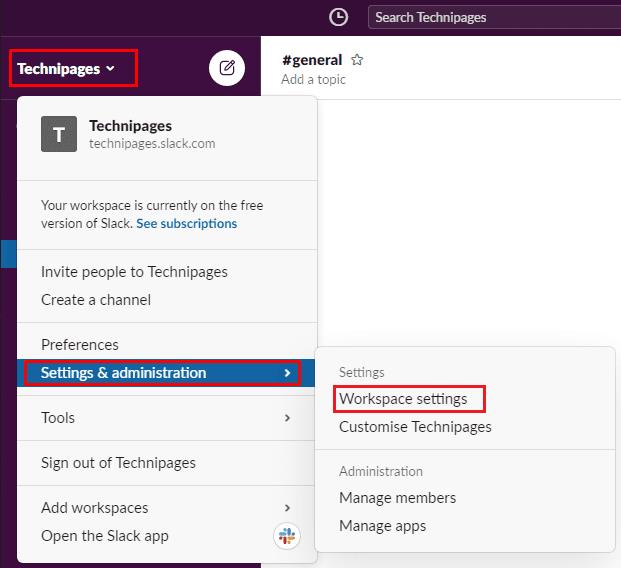
Щоб перейти до налаштувань робочої області, клацніть назву робочої області на бічній панелі, потім виберіть «Налаштування та адміністрування» та «Налаштування робочої області».
На вкладці «Налаштування» за замовчуванням натисніть кнопку «Розгорнути» для налаштувань «Приєднуватися та залишати повідомлення на каналі».
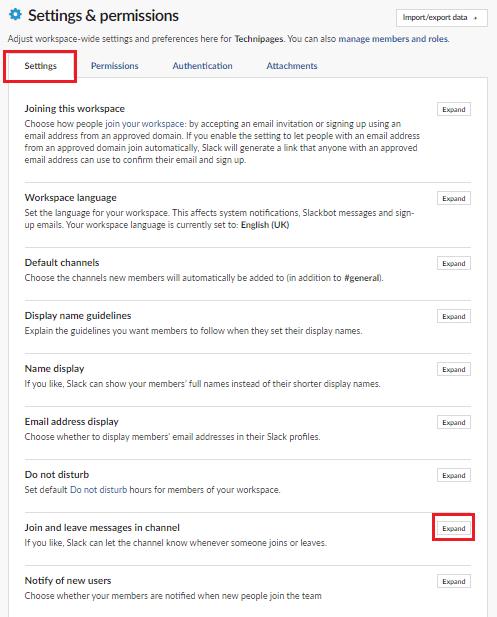
Натисніть «Розгорнути» поруч із «Приєднатися та залишити повідомлення на каналі» на вкладці «Налаштування» за замовчуванням.
Перебуваючи в розділі повідомлень щодо приєднання та виходу, зніміть прапорець «Показувати повідомлення, коли люди приєднуються до каналів або залишають їх». Якщо цей параметр вимкнено, повідомлення приєднатися та залишити публікуватимуться лише тоді, коли хтось приєднається або покине приватний канал або коли хтось приєднається до загальнодоступного каналу з менш ніж двадцятьма учасниками.
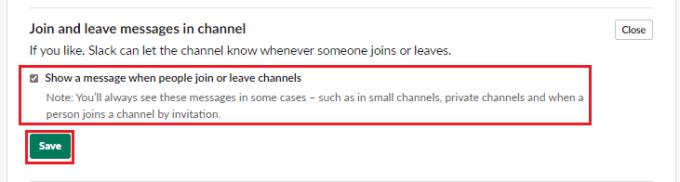
Зніміть прапорець «Показувати повідомлення, коли люди приєднуються до каналів або залишають їх».
Повідомлення приєднатися та залишити можуть бути корисним способом привітати та розпізнати тих користувачів, які приєднуються та залишають канал Slack. Якщо ви дотримуєтеся інструкцій у цьому посібнику, ви можете вимкнути ці повідомлення для більшості сценаріїв.
Дізнайтеся, як ефективно заблокувати чи розблокувати користувачів на LinkedIn з нашими зрозумілими інструкціями.
Дізнайтеся, як приховати свою активність на Facebook, щоб інші не бачили, за ким ви стежите. Відкрийте налаштування конфіденційності та захистіть свою інформацію.
Дізнайтеся, як приховати своє прізвище у Facebook за допомогою налаштувань мови та конфіденційності для збереження вашої анонімності.
Дізнайтеся, як вирішити проблему «Відео на Facebook не відтворюється» за допомогою 12 перевірених методів.
Дізнайтеся, як додати фігури в Google Docs за допомогою Google Drawings, зображень та таблиць. Використовуйте ці методи для покращення ваших документів.
Google Таблиці є чудовою альтернативою дорогим програмам для підвищення продуктивності, як-от Excel. Наш посібник допоможе вам легко видалити лінії сітки з Google Таблиць.
Дізнайтеся, чому YouTube не зберігає вашу історію переглядів і як можна це виправити. Вимкніть блокувальник реклами та перевірте інші рішення для відновлення історії.
Дізнайтеся, як налаштувати дзеркальне відображення веб-камери в Zoom для природного вигляду вашого відео під час дзвінків.
У Twitter у вас є два способи ідентифікувати себе: за допомогою ідентифікатора Twitter і відображуваного імені. Дізнайтеся, як правильно змінити ці дані для кращого використання Twitter.
Якщо ваша PlayStation 5 перегрівається, дізнайтеся 6 ефективних способів охолодження для запобігання пошкодженням.








